[ad_1]
为什么要在WordPress边栏中显示热门帖子?好吧,当访问者到达您的网站时,您通常不希望他们浏览一页然后离开。相反,将它们保留在您的网站上,四处浏览并查看多个页面几乎总是符合您的最大利益。
造成这种情况的原因很多。如果您显示任何类型的广告(例如Google AdSense),则访问者在访问的每个页面上浏览的次数都会增加。即使您没有通过广告从网站上获利,与立即反弹的访问者相比,更具吸引力的访问者更有可能注册您的邮件列表,在社交媒体上关注您甚至购买您的服务。
为了使访问者在您的网站上四处走动,最好养成良好的内部链接习惯。例如,通过从每篇文章中链接到博客上的相关内容,您可以向他们提供相关信息以进行检出。您可以在文章末尾使用相关的帖子插件,以动态地建议他们阅读完文章前面可能感兴趣的其他站点内容。此外,侧边栏是链接至最佳内容的主要资源–这是添加指向最受欢迎帖子的链接的好地方。
如果您是WordPress的新手,将流行的文章添加到侧边栏可能会造成混淆。不过,按照以下步骤操作,您将学到最快,最简单的方法,即从WordPress侧边栏向您的网站的每个页面上的读者宣传最成功的内容。
如何使用Jetpack在WordPress侧栏中显示热门帖子
Jetpack是WordPress的创建者插件,即Automattic,其中包含许多默认情况下WordPress不附带的额外功能。这些附加功能之一是您可以在网站上使用的一些附加小部件,包括受欢迎的帖子小部件。
使用此小部件是显示网站上最受欢迎文章的链接的最简单方法,尤其是如果您已经计划安装Jetpack时。
因此,让我们开始使用有关如何在WordPress边栏中显示热门帖子的指南。如果已经安装并配置了Jetpack,则可以直接跳至第二步。
1.安装Jetpack
如果您使用网络主机提供的WordPress安装程序,Jetpack通常会自动包含在基本安装中并被激活。您只需要将其与WordPress.com帐户连接即可将其打开。
如果不存在,只需转到“插件” /“添加新项”,它将出现在“精选”插件列表中。点击“立即安装”,然后点击“激活插件”:
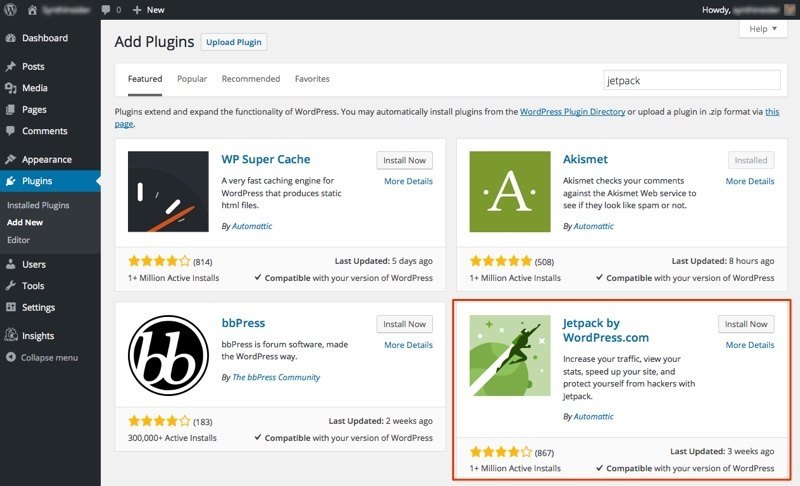
在“插件”页面顶部,您会看到一个鲜绿色的横幅,提示您连接到WordPress.com。这使通过其服务器运行的Jetpack服务可以在您的网站上运行。这包括“网站统计信息”和“发布”模块。点击“连接到WordPress.com”按钮:
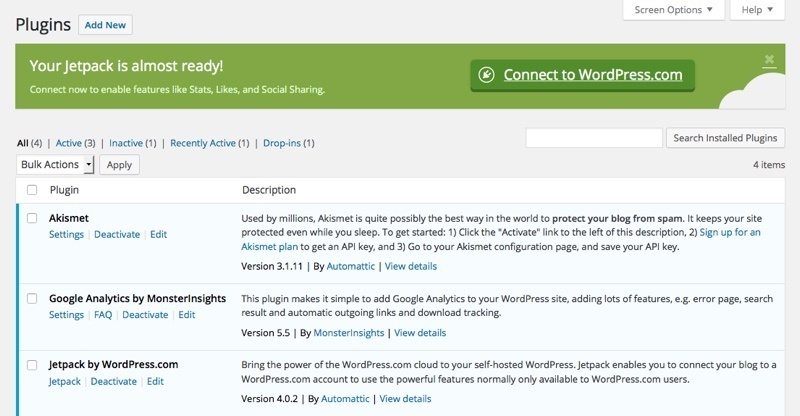
如果您没有WordPress.com帐户,它将引导您完成帐户创建过程。如果您这样做了,并且您最近登录过,它只会询问您是否要连接到该帐户。如果是这样,请单击“批准”:
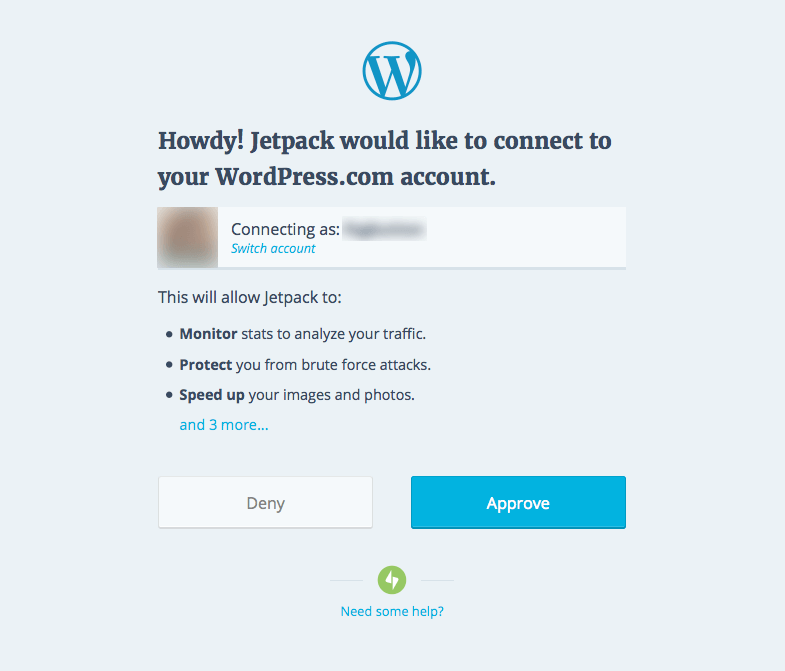
接下来,Jetpack将提示您“开始跳转”,这将打开推荐的功能。您可以单击蓝色按钮快速入门,或者,如果您希望自定义要打开或关闭的设置,请单击“跳过”。无论哪种方式,您都可以稍后再编辑设置,因此,除非您已经熟悉Jetpack,否则我建议您单击“跳转开始”:
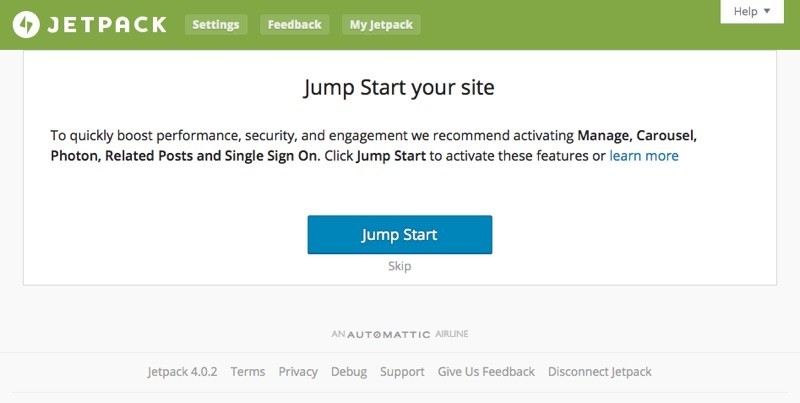
在下一个屏幕上,您可以编辑打开或关闭的设置,并根据需要进行编辑:
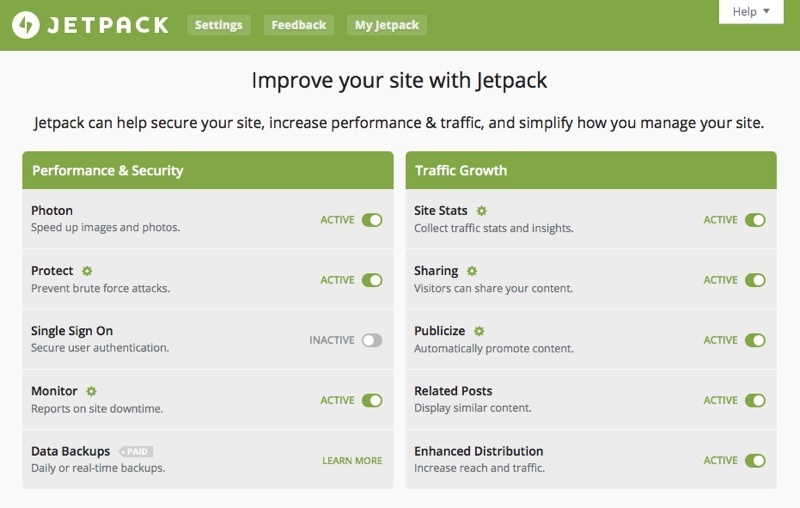
2.配置小部件
既然您已经安装了Jetpack,已连接到WordPress.com,并配置了设置,我们就可以在WordPress边栏中显示热门帖子。
导航到外观/小部件。您可以在此处将项目拖放到侧边栏和页脚中。每个主题都有点不同,有些主题有许多小部件区域,而有些则只有少数。
向下滚动可用窗口小部件列表,直到看到一个名为“热门文章和页面(Jetpack)”的窗口:
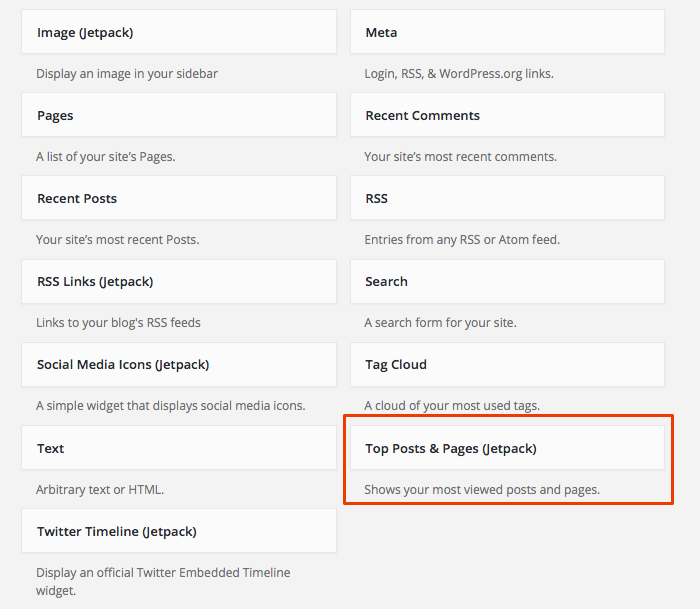
将此小部件向上拖动到页面顶部的侧边栏配置中。它将展开以显示您希望如何在WordPress侧边栏中显示热门帖子的全套选项:
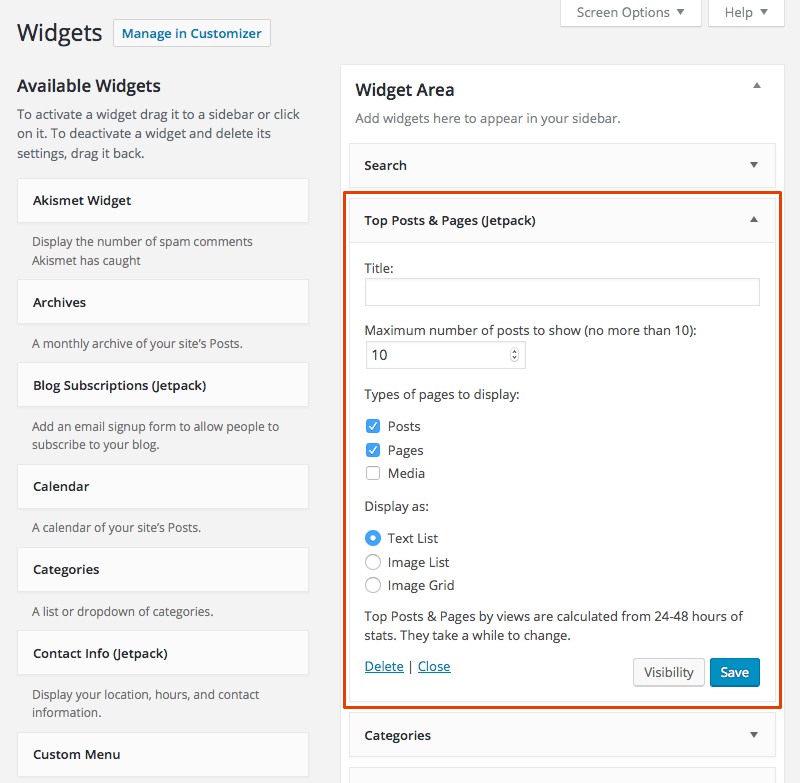
从顶部开始,您可以更改许多设置,以自定义热门帖子侧边栏小部件的外观。
标题是可选的。如果您没有输入窗口小部件的标题,它将仅显示在边栏中而没有标题。如果您想添加标题,则可以使用的一些示例标题为“热门”,“流行”或“前5名”。
下一个框确定您的侧边栏中最多显示10条热门文章。请记住,您包含的帖子越多,侧边栏的这一部分就会越长,尤其是在您选择包含图片的情况下。无论您选择哪种方式,请确保您都查看了一些较短的页面和帖子,以确保侧边栏不会超出页面内容的范围。
下一个选项使您可以选择要包含在侧边栏中的内容类型。如果您的网站像博客一样设置,并且大部分内容都添加为帖子,则建议在此处取消选中“页面”。
最后一个选项对小部件的外观影响最大。
- “文本列表”是最简单,最不言自明的选项;它只会显示链接列表。
- “图像列表”可能是最受欢迎的选项,显示每个帖子的帖子标题和特色图片的缩略图。
- “图像网格”将完全跳过帖子标题,仅显示特色图像网格-用户可以将鼠标悬停在其上方以查看其标题。
以下示例显示了您的小部件设置全部填写后的外观:
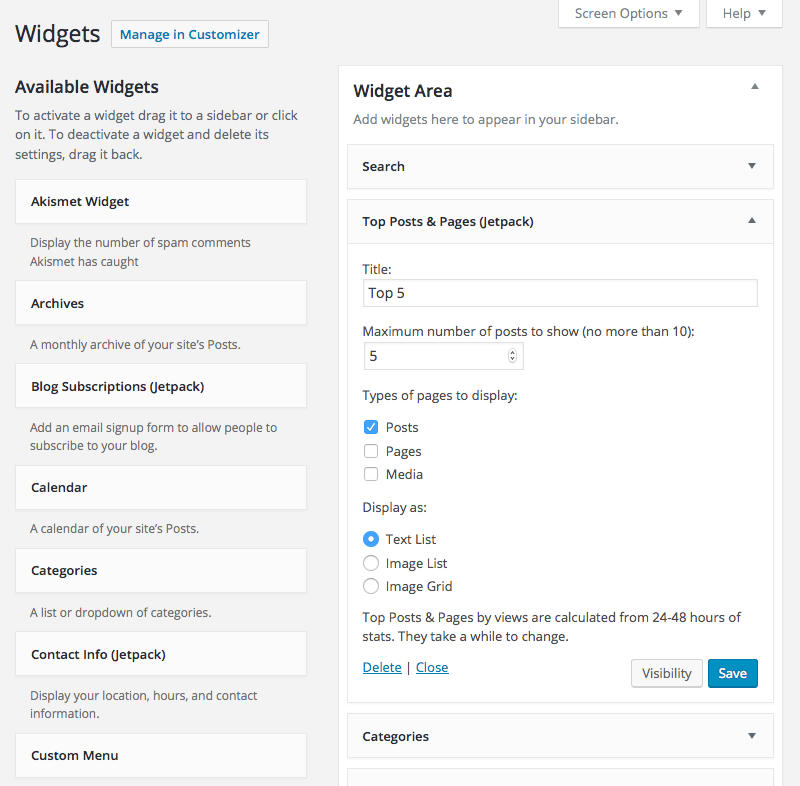
如果您想自定义热门帖子的显示位置和不显示位置,可以通过单击“可见性”按钮来调整这些设置。
点击“保存”,设置完成。现在,您可以访问您的网站以查看新的热门帖子侧边栏小部件。
总结
现在您知道了如何在WordPress边栏中显示热门帖子。在侧边栏中显示指向热门文章的链接是一种鼓励访问者停留并浏览您的网站更多信息的好方法。 Jetpack的Top Posts&Pages小部件是向您的WordPress网站添加此功能的最简单方法之一。
值得一提的是,您的热门帖子列表可能需要一段时间才能更新。它基于网站统计信息的最后一两天,因此,如果某个帖子的流量突然激增,则至少有几个小时都不会在侧边栏中反映出来。
您最喜欢在WordPress侧栏中显示热门帖子的方式是使用Jetpack,还是您更喜欢其他插件?在下面的评论中分享您最喜欢的方法!
